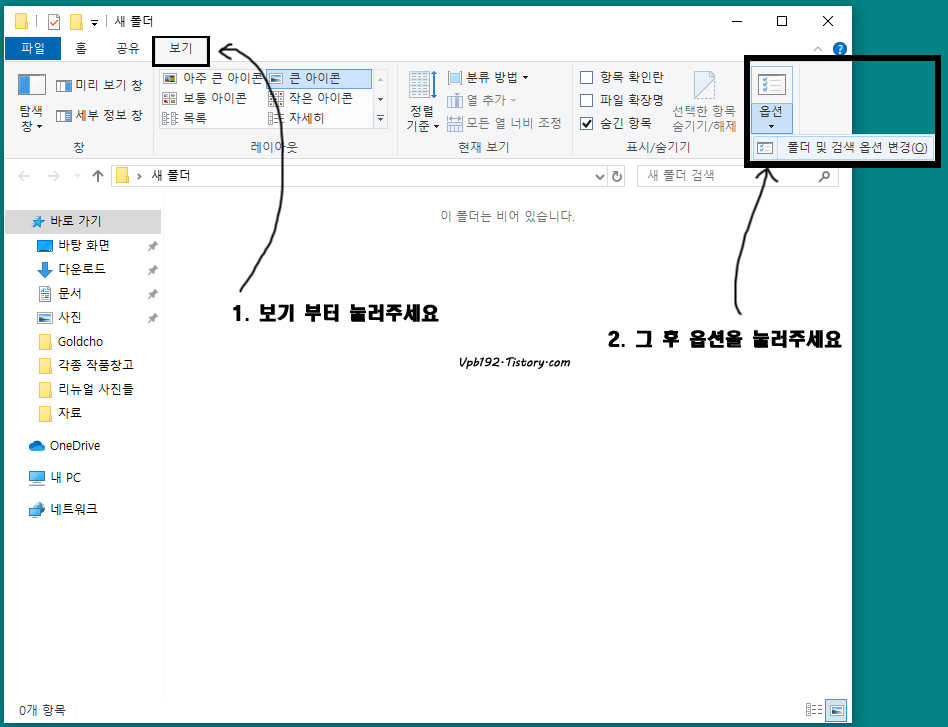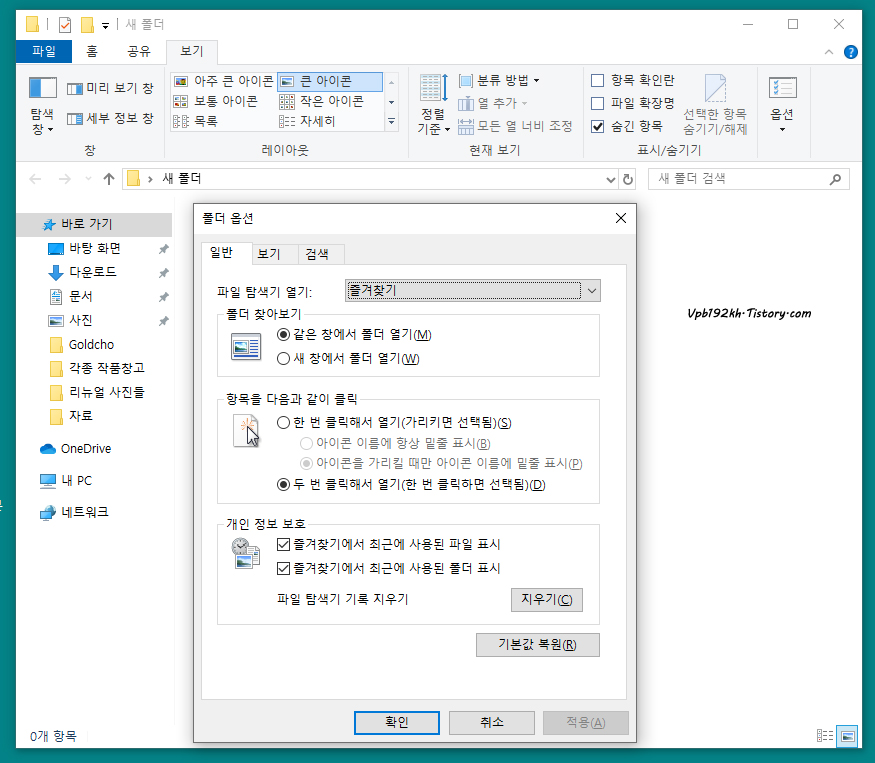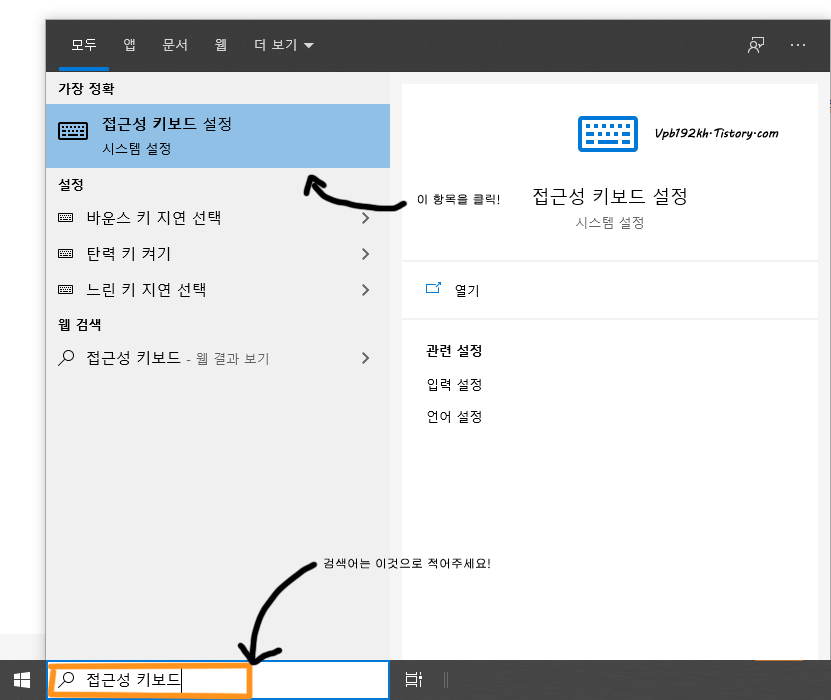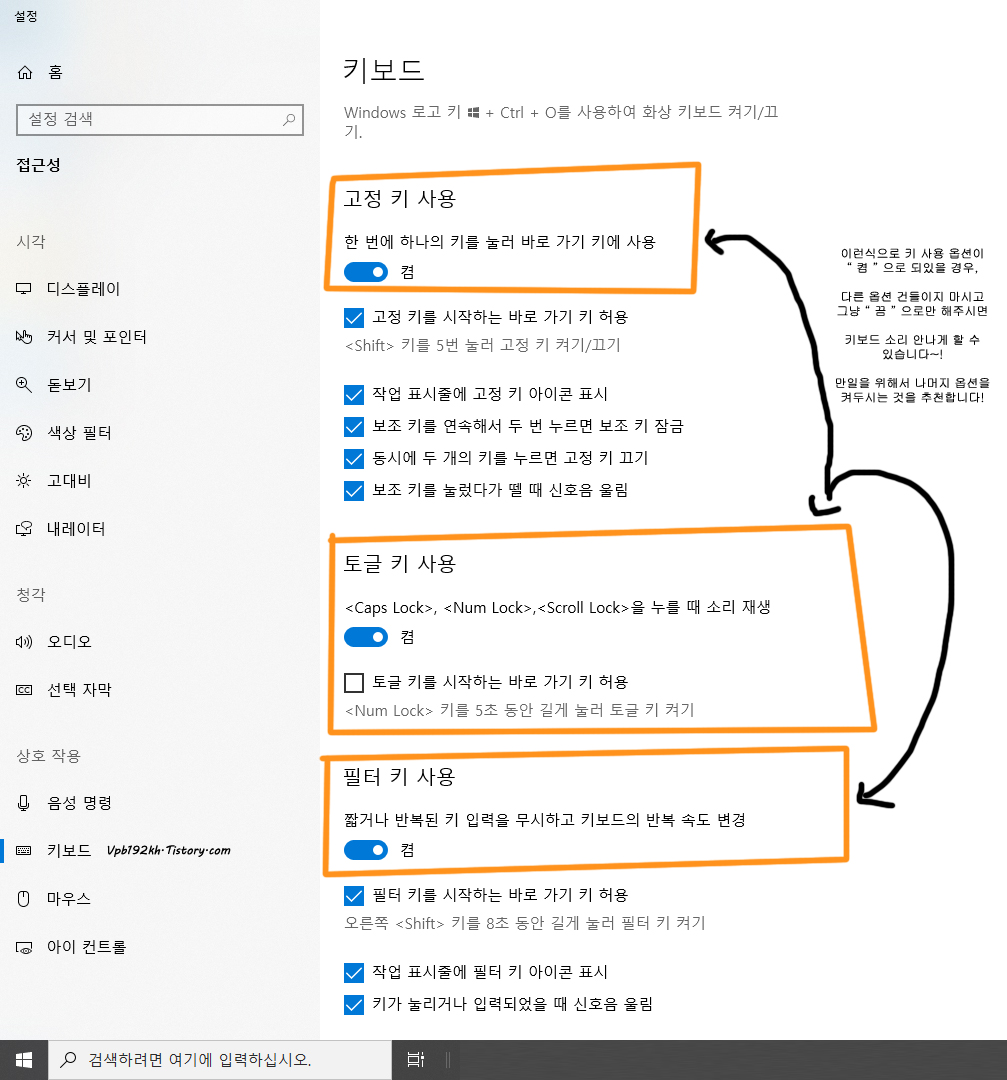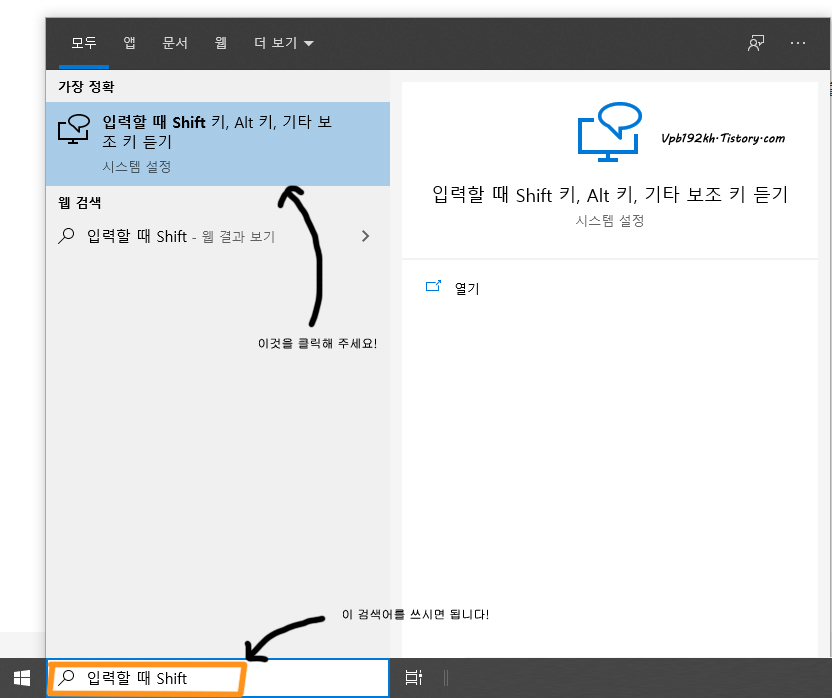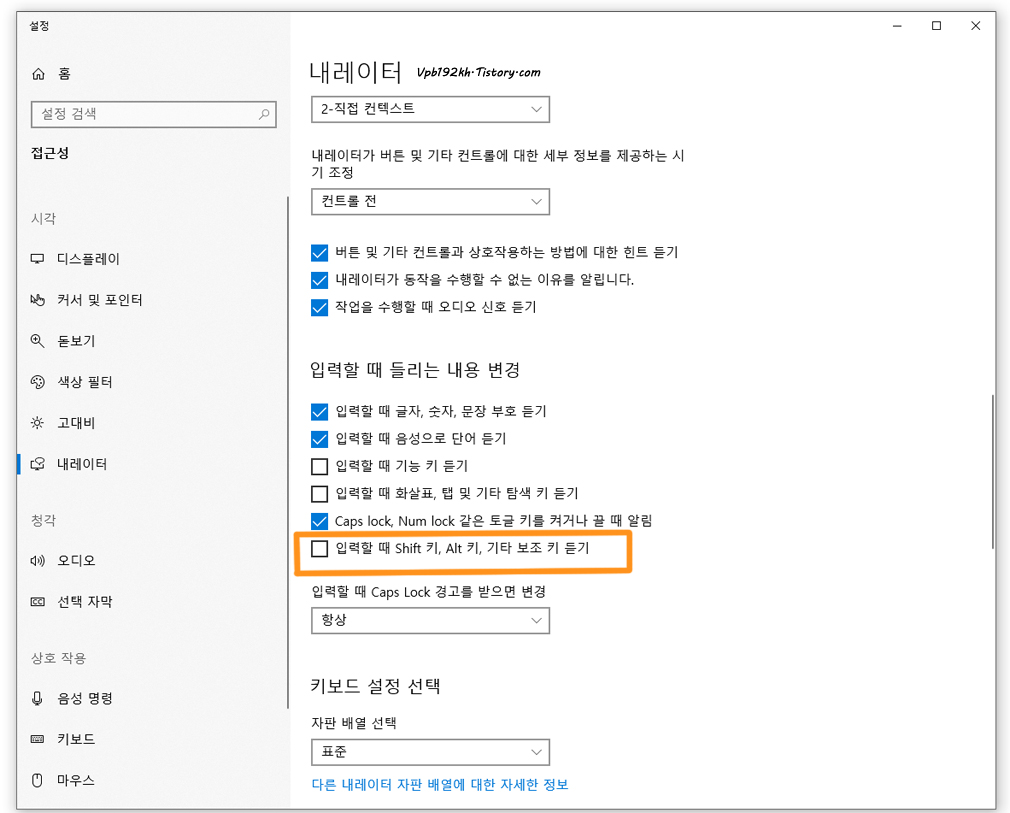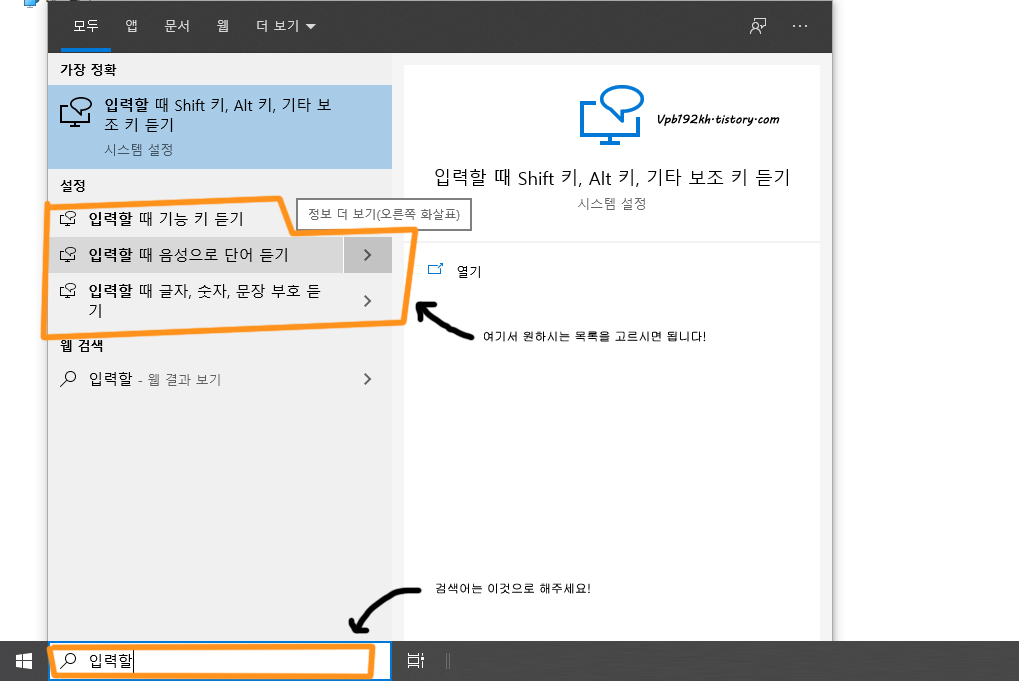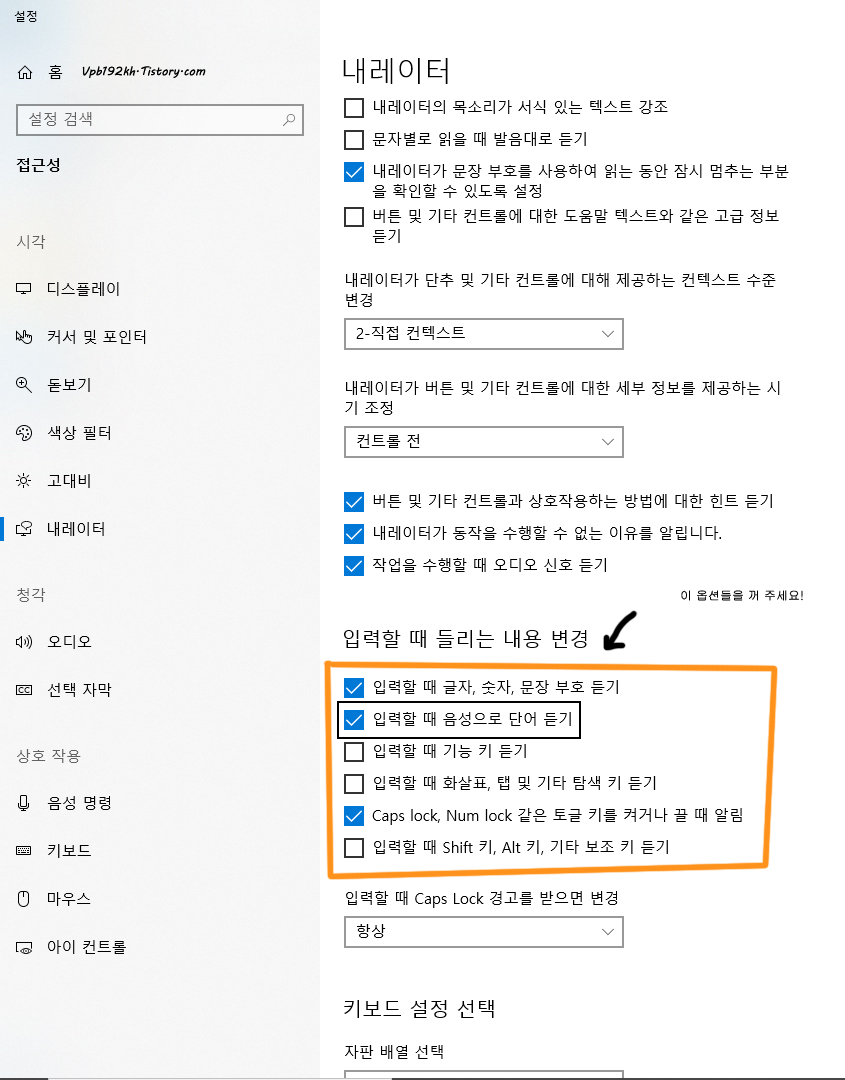키보드를 누를때 가끔 막
삗삗 거리고 소리가 나서
거슬릴때가 있지요?
그럴때 소리 나는것을
방지하는 방법에 대해
알아봅시다~!
- 키보드 누를때 나는 삑삑소리 방지하지 -
################################################
목차
1. 고정키, 필터키 기능이 켜져 있는 경우
2. Shift키를 누르니까 소리가 나요!!!!!
3. 키보드나 Ps/2 포트 문제가 있는 경우
4. 키보드 숫자나 글씨를 누르면 스피커에서 말이 나와요!
5. 삑삑 소리중 매~~~~~우 도움되는 유~~~~~용한 소리!
6. 롤 하는데 키보드가 삑삑 띠링띠링 소리가 나요
#################################################
1. 고정키, 필터키 기능이 켜져 있는 경우
- 윈도우7일 경우 -
보통은 키보드를 누를때
Shift키를 다섯번 누르면
고정키가 발동이 되고,
그 고정키 발동 때문에
삗삗 소리가 나는 것과,
간혹 가다보면 Caps Lock
및 여타의 것들 누를때
소리 나게 해주세요~
라고 설정 되어있는
경우가 대다수라서
소리가 나는 거에요.
결론을 말하자면,
이 기능을 사용 안하면
되는겁니다~!
간단한 원리 랍니다!
아무튼 이 잡음을 방지하기
위하여 이제 실행해 봅시다~

사실 제어판 들어갈
필요 없습니다.ㅋㅋ
아주 쉽게 찾아서
들어가시면 되요~!
시작->검색어 "키보드"->
키보드 작동 방법 변경
이렇게 들어가면 됩니다.
괜히 제어판 들어가실
필요 없어요~
ㅋㅋ

키보드 누를때 나는
모든 소음및 잡음들,
삑삑 거리는 소리의
원천은 바로 저 곳~!
저 네모칸 안의 설정들이
그 소리를 좌우 한답니다.
저 네모칸 안의 것들을
그냥 다 끄면 됩니다~!
" 특히 필터 키 켜기 "
이게 중요하니 반드시!
이 목록을 꺼 주세요~!

그러나 네모칸 안의 기능을
잘 사용하고 계신 분들이라면,
맨 위의 "고정 키 켜기"
이거만 끄셔도 잡음은
왠만해선 나지 않습니다.
만일 그래도 소리가
날 수 있습니다.
그때에는~ 사진처럼!
"고정 키 켜기 아래에 있는"
"고정 키 설정 (C)" 을 누른후~
그 안에 있는 기능들을 모두
끄면 됩니다.
윗쪽 사진의 네모칸에서
고정키 켜기 아랫쪽 고정 키 설정
누르시면 들어갈 수 있는데요~!
저기로 들어가면, 이러한
설정 창이 나오는데요,
사실 고정 키 켜기
저곳의 모든 옵션을
끄면 여지간해서는~
키보드 뺚뺚 소리
안나게끔 할 수 있습니다~!

북한에서 발견된 정면 50m 고구려 건물터를 2층으로 복원해봤습니다!
여기를 클릭하시면, 고구려 건축물 게시물로 이동합니다~!
- 윈도우 10일 경우 -
윈도우 10은 저 항목을 찾는게
윈도우 7하고 다릅니다. 볼까요!?
왼쪽 하단 시작버튼 옆쪽 검색에서
"접근성 키보드" 라고 검색어를
적어주시면 됩니다~!
옵션 자체는 비슷하니까
이 옵션에서 해결해주시면 됩니다~!
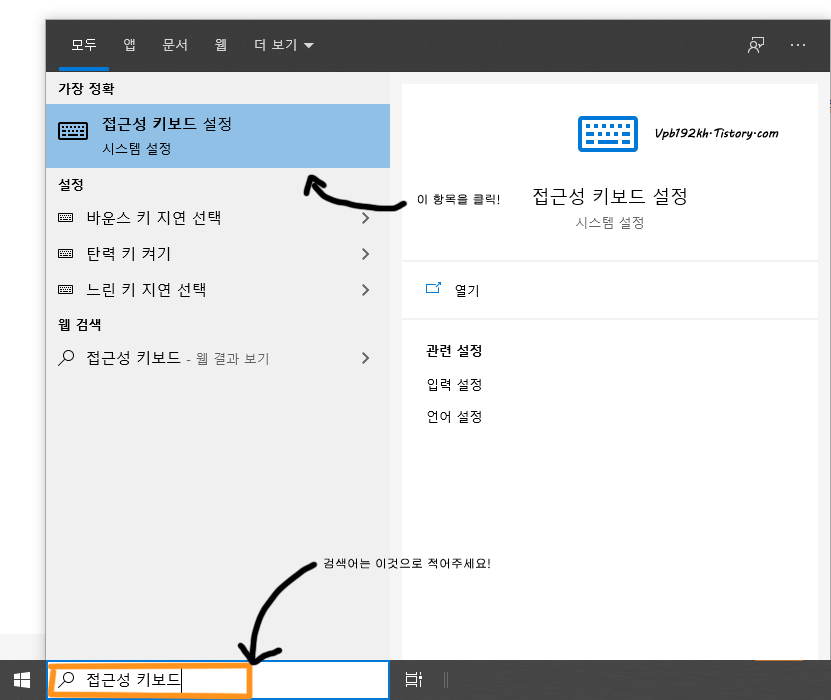
이런식으로 검색하셔서
들어가시면 딱 필요한
옵션에 쉽게 들어가실 수 있습니다!
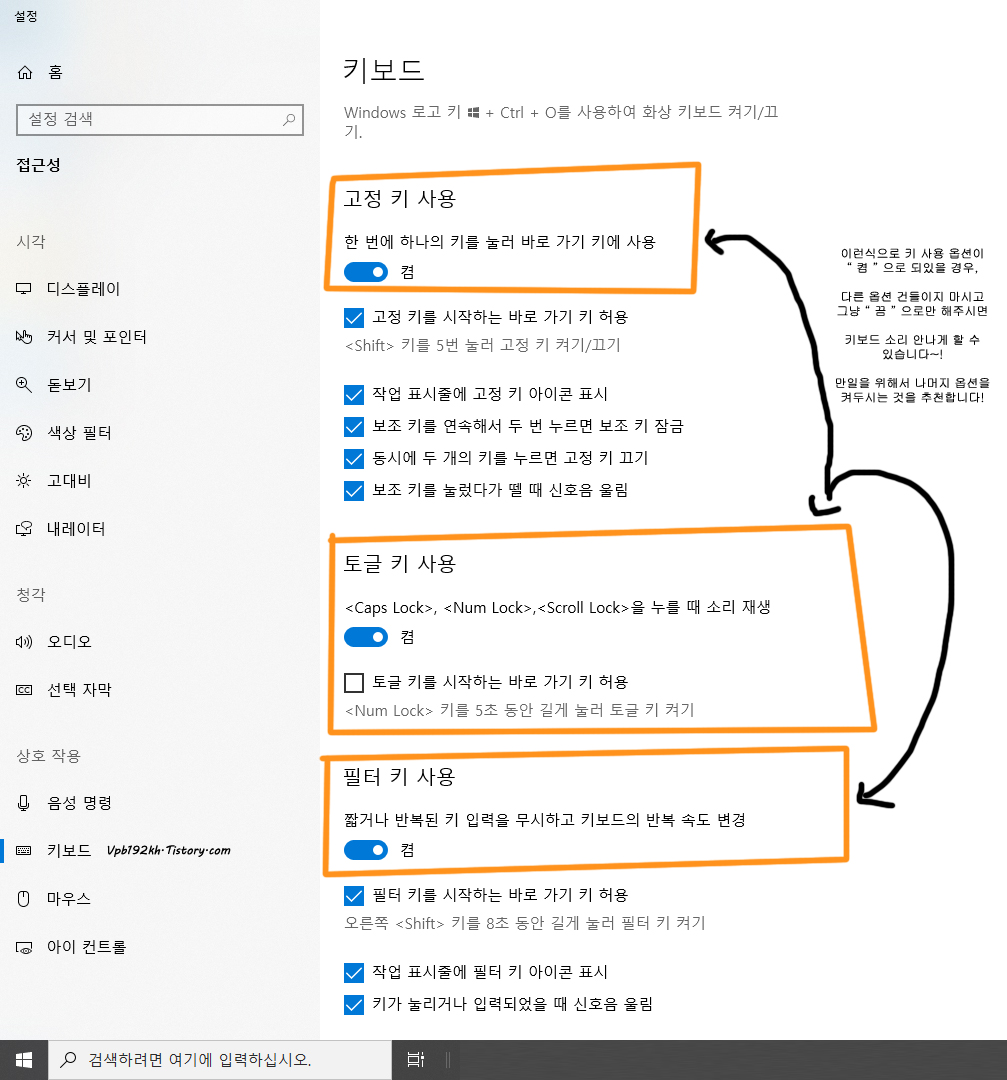
설정은 윈도우7 하고
사실상 똑같으므로,
똑같이 설정을 해주시면
키보드로 인한 삑삑 소리를
방지하실 수 있으시답니다~!
위에서도 말씀드렸지만!
" 필터 키 사용 "
" 고정 키 사용 "
예네들이 핵심이니까
반드시 꺼 주시면 됩니다!
참고로 가장 아랫쪽의
" 입력하기 쉽게 설정 "
이 항목은 되도록 냅두세요!
혹여나 모를 고정 키, 토글 키, 필터 키가
나도 모르게 켜질수도 있는 것을~
소리로 방지해주는 기능이므로,
굉장히 유용한 기능 이랍니다~!
#################################################
2. Shift키를 누르니까 소리가 나요!!!!!
그것은 왜 그렇느냐!
입력할 때 Shift 키, Alt 키, 기타 보조키 듣기
이런 기능이 나도 모르게
켜져있는 경우가 그렇습니다~!
그 옵션을 끄면 간단하게 해결 됩니다.
어떻게 들어가느냐!
시작버튼 오른쪽 검색에서
" 입력할 때 Shift "
이렇게 검색어를 적어 주세요~!
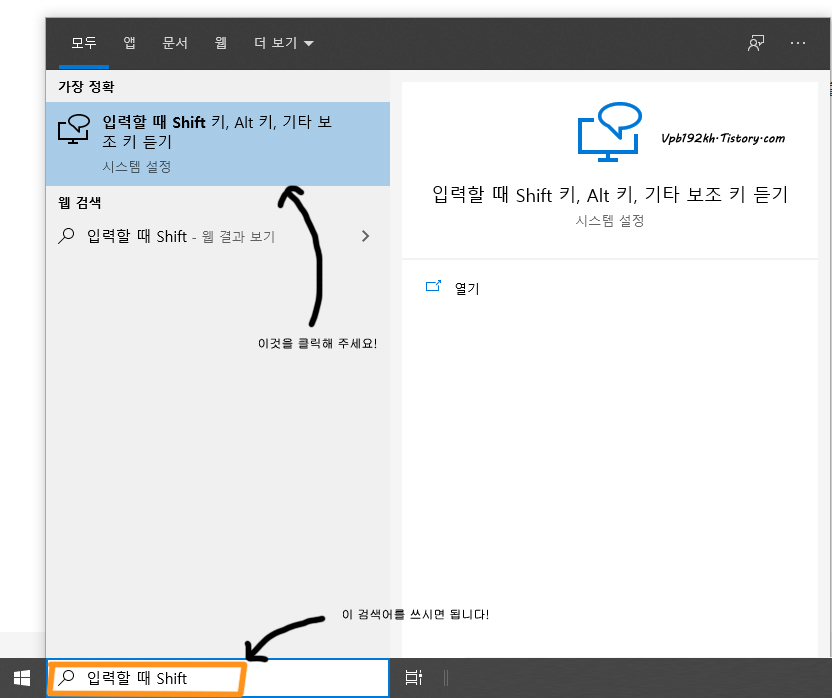
요렇게 검색하셔서
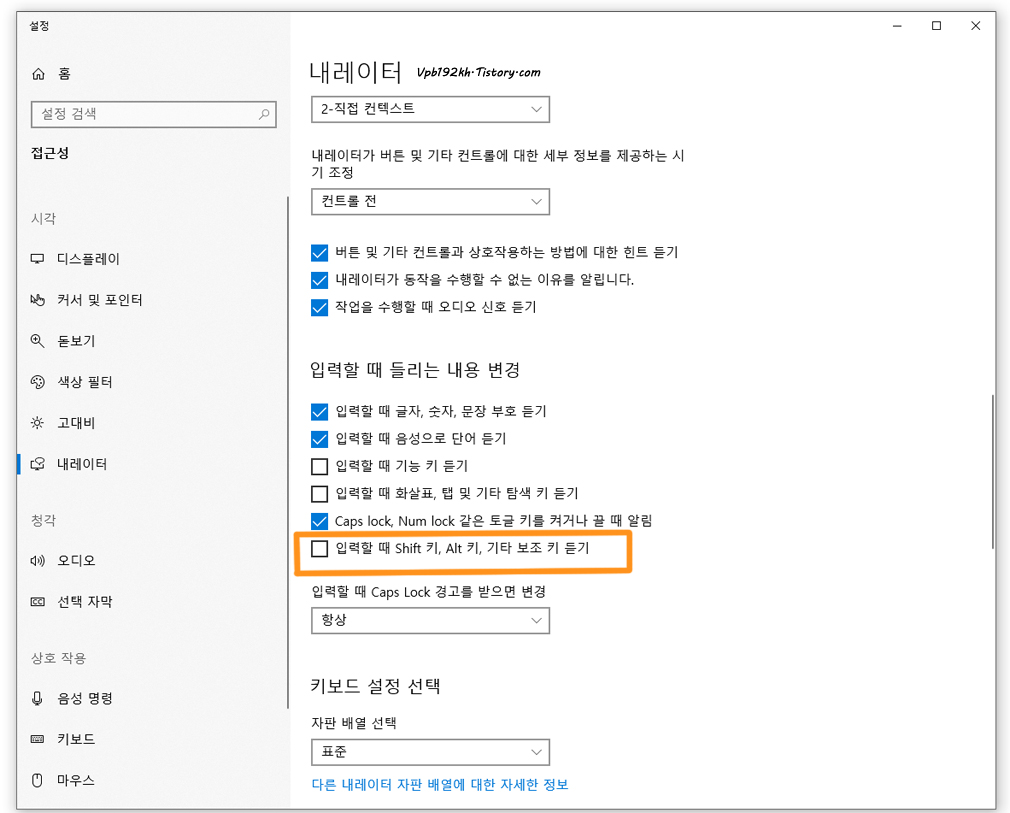
네모칸 아랫쪽 옵션을 꺼주시면
시프트 키 ( Shift 키 ) 누를때
더이상 삑삑 소리나지 않습니다~!
* 이 기능은 쉬프트키만 눌렀다 하면 *
* 누를때마다 삑삑 소리나는 분들을 위한 기능 입니다! *
#############################################
3. 키보드나 Ps/2 문제가 있는 경우
사실 필터키 기능만 꺼도 왠만해선
소리는 안나는데요~!
간혹 이럴때가 있습니다!
" 키보드를 막 누르다보면 입력 지연 되면서 삒삒 거릴때 "
" 키보드 막 안쳤는데 특정 상황에서 삒삑 거릴떄 "
요럴때 있죠?
하나씩 알아보겠습니다!
3.1 - 설정을 바꿔도 소리나는 이유 Feat - 키보드를 막 눌러서 삑삑 소리나는 이유 -
보통 일반적인 키보드들은
동시입력 제한이 걸려있습니다.
즉, 키보드의 키를 5개 정도 이상
한꺼번에 못 누르게 되어있습니다.
제품마다 다 다르지만~
일반 대중적인 키보드들은
대체적으로 동시입력이 5~6개로 비슷합니다~!
이게 제조사에서 제품에 맞춘
회로반응이 있는데,
이렇게 키보드를 미칠듯이 막~
누르면 회로에 무리가 가거나
이상이 생길 수 있어서,
메인보드에서 " 동시입력 그만하셈 "
이라면서 삒삒 소리를 나게 하는거에요!
일종의 경고음 입니다.
이게 마음에 안드신다~! 그럴때는
" 키보드를 바꾸면 해결됩니다 "
" 무한입력 키보드를 사용하세요 "
무한입력 키보드는
어떤 개지롤을 떨어도!
여간해서는 동시입력으로
인한 삑삑소리가 나지 않습니다!
여하튼 키보드 막
눌러서 나는 비프음은~!
컴퓨터에 전혀 문제가
없는것이므로, 안심하셔도 됩니다!

황룡사 서금당 가상복원! 대체적으로 통일신라 건축물은 이런 모습을 하고있었을 가능성 큽니다!
여기를 클릭하시면, 통일신라 건축 게시물로 이동합니다.
3.2 - 키보드나 PS/2 포트 불량일때 -
간혹 특정상황에 갑자기
입력 지연되면서 소리가
삑삑~나는 경우 있죠?
사실 이 증상은
프로그램부터 시작해서
키보드 자체 문제까지....
상황에 따라 천차만별
이라고 합니다만~!
키보드 문제만 봤을땐 3가지 정도로
볼 수 있다고 한답니다~!
1. 키보드 자체에 이상이 있을 경우
2. PS/2 포트가 키보드와 안맞거나 불량인 경우
3. 필터키나 고정키 사용 설정이 켜져있는 경우
3번은 저 윗쪽을 참조하시면 되고
1번과 2번을 보겠습니다~!
############ 1번. 키보드 자체에 이상이 있을 경우 ###########
1번 같은 경우는
키보드 자체의 문제인데요 이게...
알아볼 방법이 딱히 없어서,
혹여나 어떤 프로그램을 하는데
삑삒~거린다! 고정키나 필터키
설정 다 껐는데도 지롤을 떤다!
그때는 일단 새로운 키보드를
사용해보시는게 좋습니다.
키보드도 불량이나 자체 오류가
있을 수 있다고 합니다. 그러므로...
뭔가 이상이 있을때 다른 키보드도
사용해 보는것을 권장합니다.
########### 2번. PS/2 포트가 불량일 경우 ###########
간혹가다 컴퓨터 뒷쪽 ps/2 포트라고
키보드 꼽는 뚱~~~그런 포트 있죠?
이게 불량이거나, 이게 키보드와
뭔 이유에서인지 잘 안맞아서
입력 오류를 내는 일이 꽤 있다고 합니다.
키보드 초고수 분들꼐서 말씀하시길!
" 뒷쪽 뚱~그런 포트땜에 그럴 경우 "
" USB 전환 커넥터를 사용하여 "
" USB포트를 사용하면, 간혹 해결된다 "
라고 하시더라구요.
이런 포트별 문제땜에
게임하다가 키보드에서
소리가 나거나...
입력 지연이 생기거나
그럴 수 있으므로,
Ps/2 -> USB 포트 변환 커넥터나...
키보드 자체를 USB 포트를 사용하는
제품으로 바꿔 사용해 보셔도 좋을듯 싶습니다!
그래도 이상하면 정면부 USB
포트를 사용해 보시길 바랍니다!
윈도우 설정 바꿨는데
소리가 뺚뺚 나면서 지롤인 경우!!!!!!
사용해 보시기를 추천 드립니다~!
###########################################
4. 키보드 숫자나 글씨를 누르면 스피커에서 말이 나와요!
가끔 인터넷을 하다보면
이런 질문이 보이곤 합니다.
" 숫자키를 누르니까 지멋대로 따라 읽어요 "
숫자키 1이나 2, 3누르면 스피커에서
1~2~3 하고 누군가가 말해주죠!?
그것은
입력할 때 기능 키 듣기
이게 나도 모르게 켜져
있어서 그렇습니다~!
간단하게 그것만 꺼 주시면
간단하게 해결 할 수 있습니다~!
윈도우 키 오른쪽 검색창에서
"입력할" 이렇게 적으면
목록이 쭉~ 나옵니다.
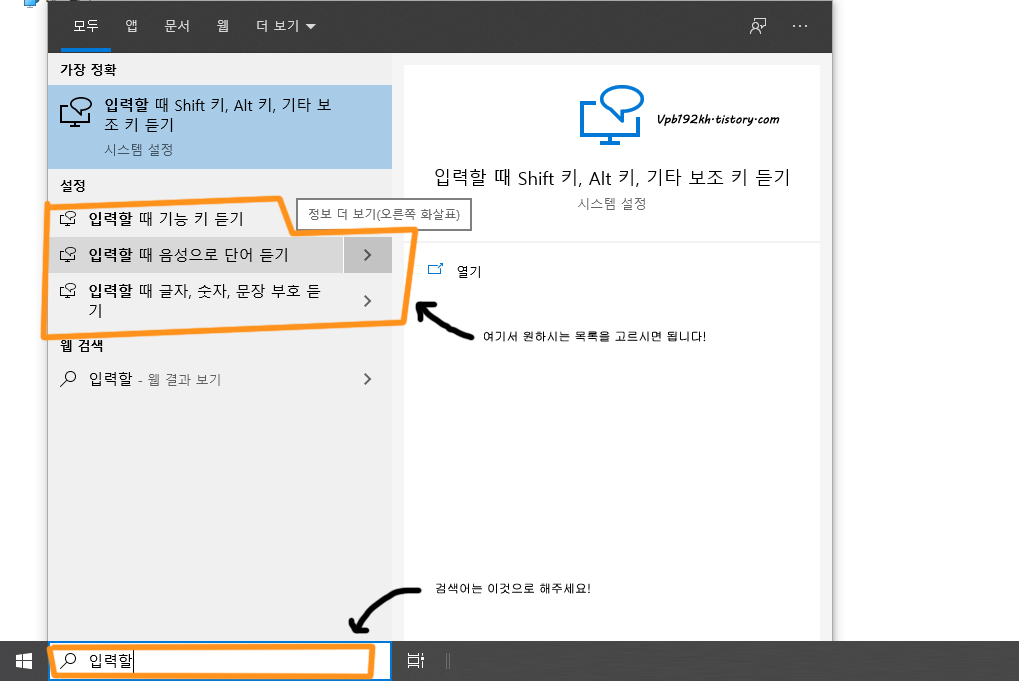
저기에 들어가셔서 해당
목록을 off 해 주시면 되겠습니다~!
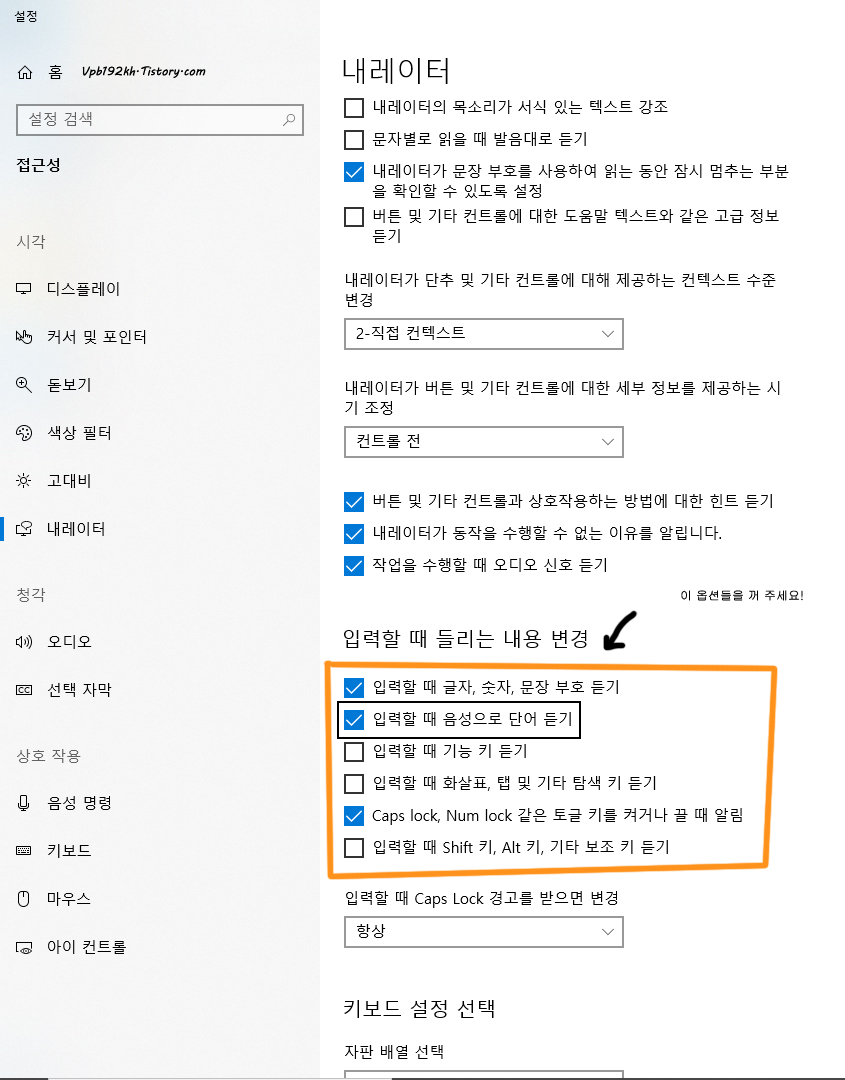
##############################################
5. 삑삑 소리중 매~~~~~우 도움되는 유~~~~~용한 소리!
참고로 키보드 누를때
나는 소리 중에서 굉장히
유용한 기능이 있습니다!
저는 이 기능을 사실상
언제나 켜두고 있습니다!
아주 강력 추천 하는데요!
저기 보면
"토글 키 켜기"
라는 옵션이 있죠?
이게 정말 좋은 기능입니다!
특히 아주 빠르게 사용 가능한,
"Num Lock 5초 동안 누르고
있으면 자동으로 토글 키 켜기"
이게 정말 생각보다 굉장히
활용도가 좋은 기능입니다!
####################################
간혹 글 쓰다가 혹은,
게임하다가 Caps Lock
누르면
이런 쉬불 막 튕기고 대문자
적히고 거참 자---증나죠!?
토글 키 켜기는,
잘못 눌린 Caps Lock 이거
방지할 수 있는 기능 이에요!
저기 써있는데로 하면,
일전에 듣기 싫은 삑삑
잡음이 아니라~
귀여운 뿅뿅~소리가 나서
"Caps Lock" 눌렀다는 것을
한번에 알수 있게 해줍니다!
"토클 키 켜기"를 눌러서
활성화 하셔도 좋지만~!
맨날 사용하는 분 아니시라면~
그냥 아래에 있는 Num Lock 5초
눌러서 끄고, 켜고 하는 기능만
클릭하셔서 켜 놓으시고,
활성화 해놓으시면 됩니다.

고려시대 2층 건축물과 월정사 팔각구층 석탑의 진짜 모습!
고려 초기~중기는 이렇듯 건축물, 탑, 석탑에 금도금 장식을 많이 사용했습니다!
여기를 클릭하시면, 더 많은 고려시대 2층 건축물 사진을 보실 수 있습니다~!
그럼 끄고, 키고 할때
편리 하답니다~!
저 기능은 Shift 누를때 소리
이런것들과 관련이 없고,
우리들이 글쓰다가 잘못 눌러서
가끔씩 자---증이 나는 기능키들만
대상으로 소리를 내 주기 때문에,
특히 문서 작업이나, 로그인
같은거 많이 하시는 분들껜
정말 유용한 기능이니까~!
꼭 한번 사용해 보시기를
강력 추천 드립니다!
* 광고도 한번씩만 눌러주시면 감사드리겠습니다! *
#######################################
6. 롤 하는데 키보드가 삑삑 띠링띠링 소리가 나요
이것은 제가
이렇게 저렇게
찾아봤는데요~!
롤 시작할때나
게임 플레이 중에~
어떤 키를 눌러도 띠링~!띠링
소리가 나는 경우도
있다고 하던데요!
일단 롤 할때 소리나는 이유는
대략적으로 이렇다고 합니다.
( 컴퓨터 마다 다 다르지만 )
( 대략적으로 이런 경우가 많데요 )
######################################
1. 고정키 + 필터키 기능 켜져있는 경우
2. 그래픽 카드가 라데온일 경우 , 특정 옵션 때문에
3. 클라이언트가 불안정 해서 본인 컴퓨터에 안맞을때
4. ps/2 포트 불량일 경우
5. 키보드 자체 불량일 경우
########################################
1, 4, 5번은 윗쪽 글을
다시 한번 잘 읽어보시면
되구요!
2번 부터 하나씩
살펴 보겠습니다!

고려시대 2층 누각!
여기를 클릭하시면, 고려시대 2층 누각 게시물로 이동합니다.
- 그래픽 카드가 라데온일 경우, 특정 옵션 때문에
고정키, 필터 기능 다 끄고
키보드도 완전 멀쩡한데~
인게임만 들어갔다
하면 띠링띠링~
개지럴을 떠는 경우는
클라이언트가 맛이 갓거나....
라데온 그래픽 카드일
경우 그렇다는데요~!
라데온 그래픽카드 설정에 보면
안티렉 설정이 작동할 경우,
컴퓨터에 따라 띠링띠링
경고음이 들린다고 합니다~!
라데온 안티렉 설정을 끄면
컴퓨터에 따라 간혹가다
해결 된다고 합니다!
제가 라데온을
사용하지는 않아서
자세하게 설명하긴 좀 힘들고.....
https://lumitrail.tistory.com/3
Radeon 드라이버 설정 가이드(20.4.2)
Radeon Software Adrenalin 2020 알면 좋은 정보들만 간단하게 서술합니다. 구버전 Adrenalin 2019 설정은 이 링크로 설정은 우측상단의 톱니바퀴 아이콘을 눌러서 들어가면 된다. 그래픽 설정은 딱히 건드릴
lumitrail.tistory.com
자세한것은
이 링크에 가셔서~
라데온 설정을
해보시길 바랍니다~!
- 롤 클라이언트 (실행파일) 자체가 맛이 가서 -
생각보다 요즘 롤 실행파일
자체가 불안정해졌다는 말이....
상당히 여기저기서
많이 들립니다.
그래서 의외로 롤 인게임에서~
띠링띠링~지멋대로
키보드가 염병지랄 떠는걸~
접하신 분들이
많다고 하네요.
이 경우는 클라이언트가
유저의 컴퓨터 설정과
안 맞는 경우가 많아서...
롤 재설치를 해보시거나,
간혹가다 Ctrl + Tab 으로
바탕화면 한번 보고나서~
다시 인게임으로 들어가면
간혹가다 다시 정상이
된다는 말도 있네요!
그리고 최후의 비기!
윈도우10 모든 비프음 끄기
유틸을 사용하시면 해결됩니다.
윈도우 10의 모든 " 삒삒, 띠링띠링 "
메인보드 경고음 ( 비프음 )을
다 끄는 기능 입니다.
최후의 비기로써 이것을
사용하시면 해결 됩니다.....
아무튼~
이 경우는 유저와
유저님의 컴퓨터는
딱히 잘못은 없기 때문에...
라이엇 선생님들 꼐써 하루빨리
멀쩡하게 클라이언트를 짜주는
수밖엔 없다고 합니다...!!
아무튼 이만 마치겠습니다!
* 광고도 한번씩 눌러주시면 정말 감사드리겠습니다! *